win10dvd播放器出错怎么办|win10dvd播放出错的解决方法
Win10系的DVD播放功能不仅要收费,需要花费93.5块大洋才能购买,而且还有不少问题。但是既然已经花了钱,那么DVD播放器有问题还是要解决,下面小编就为大家介绍一下win10dvd播放器出错怎么办,欢迎大家参考和学习。
win10dvd播放出错的解决方法:
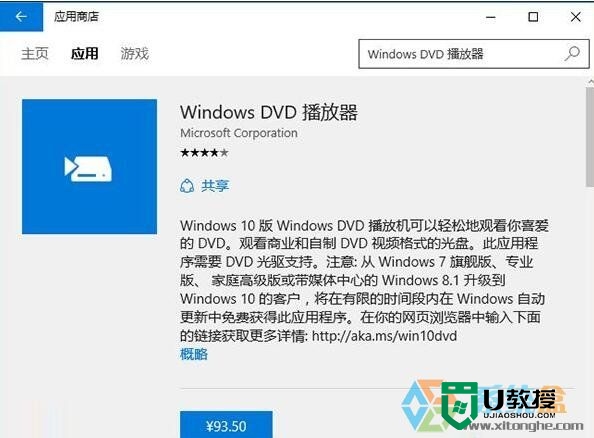
1、视频不流畅或无法播放
解决方法:更新显卡驱动。
2、更换光盘后,播放器不会播放新DVD内容
解决方法:重启DVD播放器。
3、播放器不检测DVD光盘
解决方法:关闭播放器,重新放入DVD光盘,再次打开播放器
4、放入DVD光盘后却打开Win10应用商店
解决方法:
1.在Cortana搜索栏输入“DVD”后,点击“自动播放CD或其他媒体”
2. 找到“DVD”相关项目(共四项),都选择“Play DVD(Windows DVD Player)”
3.点击“保存”后,再次放入DVD光盘后就可以用Win10版DVD播放器自动播放了
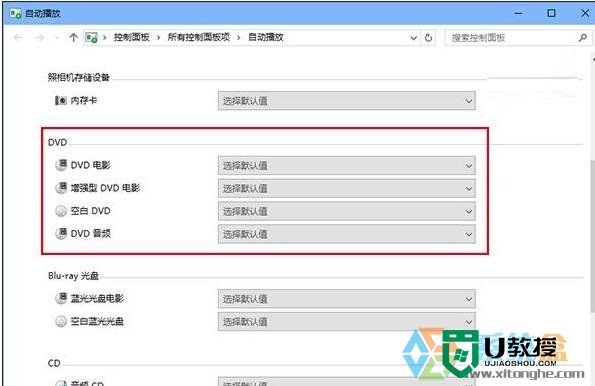
5、播放音频不使用Dolby Digital Plus 5.1
解决方法:目前微软尚未解决此问题,但某些用户称Windows更新会解决该问题。
6、使用HDMI连接其他屏幕后,DVD播放可能失败
解决方法:目前微软尚未解决此问题,相关用户可持续关注Windows更新对此问题的解决。
通过上述几个简单的步骤就能完成【win10dvd播放器出错怎么办】的设置,问题也就解决了,关于电脑操作系统的使用故障需要解决,或是需要自己u盘安装电脑系统的话,都可以上u教授官网查看详细的解决方法。





